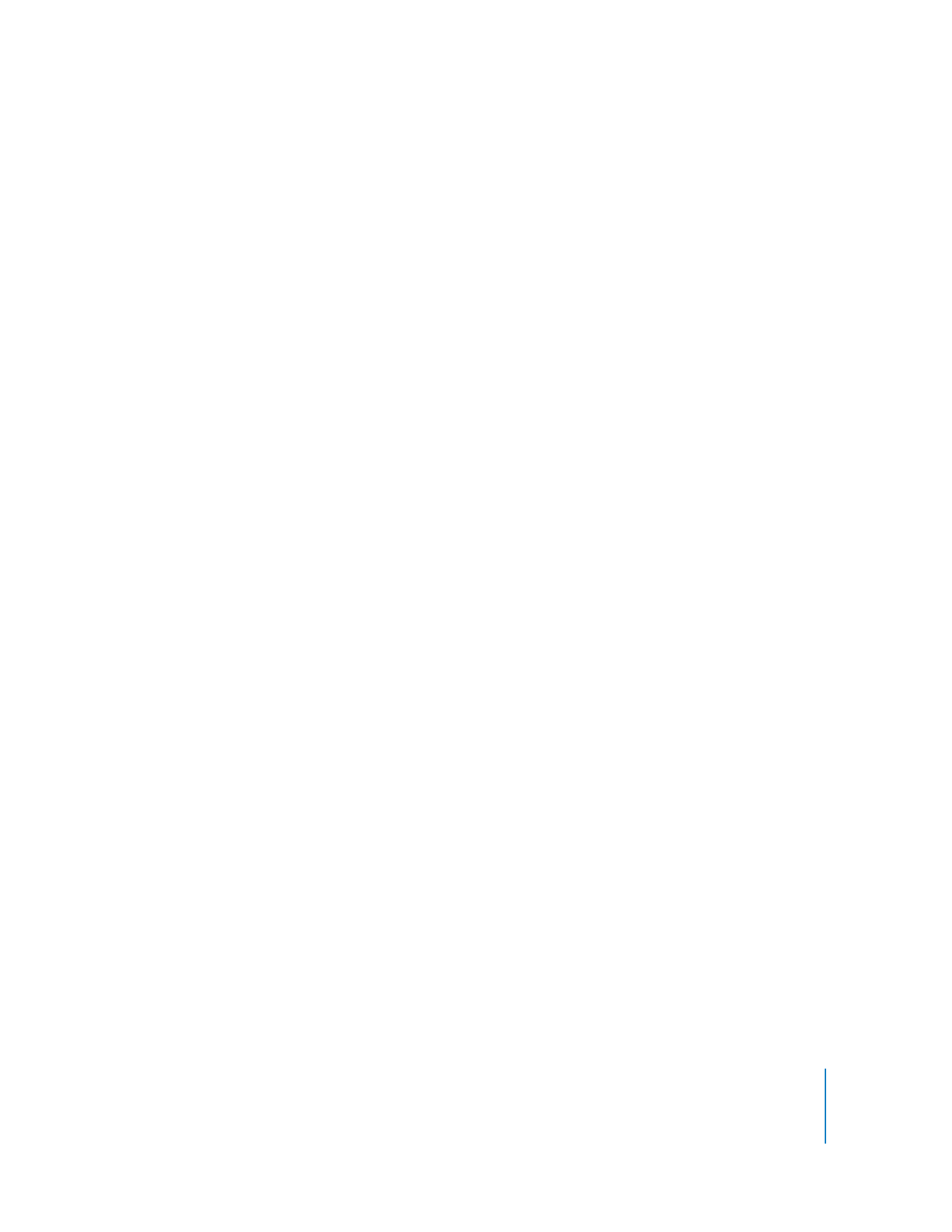
空の領域に複数レイヤの静止画をドラッグする
ドロップパレットに次のオプションが表示されます:
背景を設定
—
すべてのレイヤを表示
デフォルトのアクションです。
Â
ピクチャをこのメニューの背景に使用し、すべてのレイヤを表示します。
設定後は、「メニュー」インスペクタでレイヤを無効にできます。
背景を設定
—
表示するレイヤなし
Â
ピクチャをこのメニューの背景に使用し、レイヤは表示しません。
設定後は、「メニュー」インスペクタでレイヤを有効にできます。
オーバーレイを設定
Â
ピク チャをこ のメニュ ーのオー バーレ イに使用 します。 オーバー レイには レイヤを 割り当 てま
せん。
設定後は、「メニュー」インスペクタでオーバーレイに使用するレイヤを選択できます。
ボタンを作成
Â
このメニューの 位置にボタンを作成し、サムネー ルにこのピクチャを割り当 てます(グラフィッ
クアプリケーションで可視にされたレイヤを使用)。
このオプショ ンでは新しいメニュー の作成やボタンのリン クは行われません。レイヤ はコンポジッ
ト化されているため、表示するレイヤを選択することはできません。
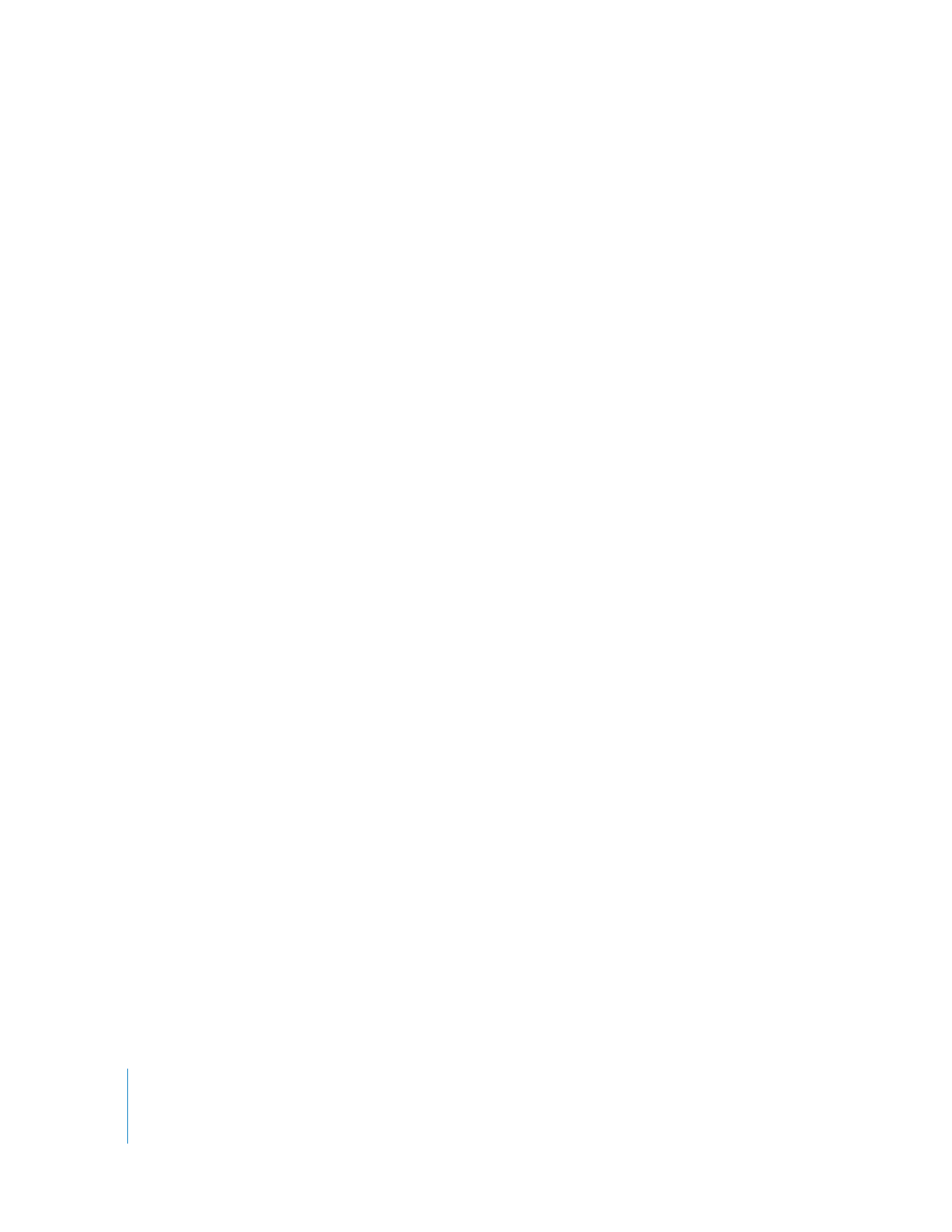
294
第
7
章
標準方式でメニューを作成する
標準サブメニューを作成
Â
このメニューの位置にボタンを作成します。
Â
このピクチャを ボタンのサムネールに割り当て ます(グラフィックアプリケーシ ョンで可視にさ
れたレイヤを使用)。
Â
このピクチャを背景として新しい標準メニューを作成します(すべてのレイヤを表示)。
Â
新しいボタンから新しいメニューへのリンクを追加します。
設定後は、「メニュー」インスペクタで新しいメニューのレイヤを無効にできます。
レイヤサブメニューを作成
Â
このメニューの位置にボタンを作成します。
Â
このピクチャを ボタンのサムネールに割り当て ます(グラフィックアプリケーシ ョンで可視にさ
れたレイヤを使用)。
Â
このピクチャを背景として新しいレイヤメニューを作成します(すべてのレイヤを表示)。
Â
新しいボタンから新しいメニューへのリンクを追加します。
設定後は、「メニュー」インスペクタで新しいメニューのレイヤを無効にできます。